بالتأكيد ويندوز 11 هو
نظام التشغيل الأكثر تطورًا
وتكاملًا من شركة مايكروسوفت، لا ريب في ذلك، فهو يحتوي على الكثير من المميزات
والتطبيقات المُثبتة مُسبقًا لكي تُغنيك عن كثيرٍ من البرامج الخارجية، حيث
تستطيع
فتح المقاطع الصوتية، والصور، والفيديوهات، بل والتعديل عليهم دون الحاجة إلى
تحميل أي تطبيق أو برنامج خارجي، وقد تناولنا أمثلة كثيرة على ذلك في موضوع
أشياء مذهلة يمكنك فعلها على ويندوز بدون برامج. ولكن في نفس الوقت، غالبًا ما تكون
تطبيقات وأدوات مايكروسوفت
أقل تطورًا أو إمكانيات من البرامج الخارجية المُخصصة لأداء هذه الوظيفة أو تلك،
ولهذا السبب قررنا أن نتحدث في هذا المقال عن بعض الميزات والتطبيقات المدمجة في
ويندوز 11 التي قد يكون من الأفضل لك استبدالها ببدائل أكثر تطورًا.
بدائل تطبيقات الويندوز
مُستكشف الملفات (File Explorer)
حتى بعد التحسينات التي أضافتها مايكروسوفت لأداة تصفح الملفات الافتراضية في
ويندوز 11 "مُستكشف الملفات" File Explorer (مثل إضافة التبويبات)، لا تزال هناك
مميزات نحتاجها كمستخدمين مثل إمكانية فتح فولدرين من مكانين مختلفين على الجهاز
في نفس الوقت وضمن نفس النافذة، وتسريع البحث عن الملفات، وغيرهما. لهذا السبب،
ننصحكم بالنظر في
بدائل أداة File Explorer
وتجربتها للحصول على المميزات التي ستسهل عليكم الاستخدام كثيرًا؛ نُرشح لكم
برنامج مثل File Pilot نظرًا لسرعته
وحجمه الخفيف، لكن ننصحكم بالنظر في المقال التي أحلناكم إليه والذي تناولنا فيه
أكثر من بديل آخر.
قائمة ابدأ (Start)
تحدثنا في مقالٍ سابق عن
حيل ذكية
لجعل قائمة Start أفضل في ويندوز 11. الفكرة أن تصميم القائمة في نظام ويندوز 11
مُختلف، وبالنسبة للكثيرين فالاختلاف للأسوأ نظرًا لعدة عوامل منها وجود
قائمة "الاقتراحات" Recommended
والتطبيقات المُثبتة التي لا يستخدمها معظمنا وغيرهما. إذا كنت ممن لا يحبون
تصميم قائمة Start في ويندوز 11، فننصحك بإلقاء نظرة على برامج مثل Start11
أو
Explorer Patcher
أو
Windhawk
المجانيين واللذين سيساعدانك على إزالة قسم الاقتراحات هذا وجعل القائمة تُشبه
نظيرتها في ويندوز 10، إلى جانب بعض التحسينات الأخرى بالطبع.
تطبيقات مشاركة الملفات
من المميزات الرائعة في نظام ويندوز 11 خيار مشاركة الملفات بسهولة مع أجهزة
الكمبيوتر القريبة باستخدام البلوتوث أو شبكة الواي فاي المحلية عبر
خاصية "المشاركة القريبة" Nearby Share. ومع ذلك، لا تعمل هذه الخاصية سوى مع أجهزة الويندوز مما يجعلها محدودة. لحسن
الحظ هناك العديد من الحلول الأخرى التي تُمكنك
مشاركة الملفات مع جميع الأجهزة
بجميع أنظمة التشغيل المشهورة مثل الأندرويد، ولينكس، وحتى الماك والآيفون. تطبيق
مثل
LocalSend ينطبق
عليه هذا الأمر، ناهيك أنه سريع واستخدامه سهل وبسيط؛ لا تحتاج حساب ولا أي شيء
آخر. وإذا كنت لا تعبأ بمشاركة الملفات من حاسوبك إلا مع هواتف الأندرويد،
فبرنامج
Quick Share
من جوجل هو ما تبحث عنه.
تطبيق المفكرة (Notepad)
معظمنا يستخدم
تطبيق Notepad
إذا أراد أن يدون ملاحظات سريعة وبسيطة على الكمبيوتر، وهذا ليس شيئًا سيئًا على
الإطلاق، لكن مشكلة Notepad أنه لا يتعامل جيدًا مع اللغات المختلفة، ما يعني أنك
قد تجد رموزًا غريبة وتُفاجأ عندما تعاود فتح المستند أن كل الكلام المهم قد راح
هباءً! من هنا يأتي البديل الأفضل
Notepad++؛ وهو محرر نصوص بسيط للغاية، لكنه فعال بعيدًا عن تطبيق الورد وتطبيقات
مايكروسوفت التي تتطلب اشتراكًا مدفوعًا.
متصفح مايكروسوفت إيدج
تحسن متصفح مايكروسوفت إيدج عن إنترنت إكسبلورر كثيرًا؛ أساسًا قد يكون من
الإجحاف أن نقارن بينهما، لكن هذا لا يعني أن إيدج متصفح مثالي أيضًا. فعلى الرغم
من أننا نوصي به كثيرًا لا سيما عندما يتعلق الأمر باستهلاك الرامات (مقارنةً
بكروم)، إلا أنه يمتلك واجهة رئيسية سيئة ومُنفّرة، فضلًا عن الأساليب التي
تستخدمها مايكروسوفت للترويج لمنتجاتها وخدماتها بطريقة مزعجة، على سبيل المثال،
قد تلاحظ أنه المتصفح يُجبرك بشكل أو بآخر على استخدام محرك Bing. إذا كنت تبحث
عن بديلٍ أفضل، فننصحك بمتصفح مثل Arc (تحدثنا عنه بالتفصيل سابقًا) أو ربما متصفح مثل Vivaldi المناسب جدًا
للإنتاجية والمليء بالمميزات المفيدة، أو البدائل الأخرى التي أشرنا إليها في
مقال حول
متصفحات انترنت جديدة بمميزات رائعة تحتاج إلى تجربتها.
ميزة البحث (Windows Search)
تُعَدّ ميزة
البحث في ويندوز 11
واحدة من أكثر الجوانب المزعجة في النظام، حيث تعاني من بطء واضح وعدم استقرار في
النتائج. كثيرًا ما يبدأ المستخدم بكتابة اسم التطبيق أو الملف الذي يبحث عنه،
فيظهر في البداية في النتائج، لكنه يفاجأ بعد جزء من الثانية بتغيير ترتيب
القائمة، مما يؤدي إلى فتح تطبيق غير مقصود أو – في سيناريو أسوأ – تشغيل بحث
Bing في Microsoft Edge دون رغبة منه. هذه العشوائية في تجربة البحث تجعلها غير
موثوقة، خاصةً لمن يعتمدون على البحث السريع لتشغيل التطبيقات أو الوصول إلى
الملفات المخزنة في النظام.
لحسن الحظ يمكن استبدال شريط البحث هذا واستخدام
بدائل أخرى كثيرة
قمنا باستعراضها من قبل، مثل
Flow Launcher
السريع والخفيف، لكن إذا كنت تبحث عن حل أكثر شمولًا، فـ
Everything
هو الحل الأمثل حيث يتميز بسرعته الكبيرة وقدرته على العثور على أي ملف على جهازك
في لحظات. المثير للاهتمام أن هذه الأداة الأخيرة يمكن دمجها مع الأداة الأولى
مما يمنحك تجربة بحث شاملة وسريعة لكل التطبيقات والملفات على جهازك.
تطبيق Clipchamp
حاولت مايكروسوفت – مشكورةً – عن طريق
تطبيق Clipchamp
أن تقدم حلًا مُدمجًا بويندوز 11 لتعديل الفيديوهات، لكن Clipchamp بدائي ولا
يرقى لمستوى التطبيقات الاحترافية؛ صحيحٌ أنه تطور كثيرًا بما كان موجودًا في
ويندوز 10، لكنه لا يزال محدودًا ويستهدف التعديلات البسيطة جدًا، كما أنه بطيء
خصوصًا عند تشغيل الإنترنت. هناك بدائل مجانية، وإن كانت متطلبة، مثل
DaVinci Resolve، وهو واحد من أقوى برامج تحرير الفيديوهات الاحترافية حيث يوفر مجموعة واسعة من
الأدوات والمميزات المتقدمة مثل تصحيح الألوان، وتعديل الصوت، وتأثيرات الفيديو،
بالإضافة إلى دعم دقة 4K، وكل هذا دون اشتراكٍ مدفوع.
مُشغّل الوسائط (Windows Media Player)
يُعد مشغل الفيديو الافتراضي بويندوز 11، والمعروف بـ Windows Media Player،
تطبيقًا مقبولًا لتشغيل الوسائط، حيث يدعم معظم تنسيقات الصوت والفيديو الشائعة
كما يتميز بواجهة حديثة وأنيقة تتماشى مع التصميم العام للنظام، لكن رُغم ذلك، لا
يقدم التطبيق أي شيء استثنائي مقارنةً بالمنافسين خاصةً مع وجود بدائل أكثر قوة
وتنوعًا مثل
VLC Media Player، فإذا كنت تبحث عن تجربة أكثر اكتمالًا ومرونة، فعليك بالمذكور أخيرًا.
يقدم VLC دعمًا شاملًا لتنسيقات الملفات، سواء فيديوهات أو مقاطع صوتية، دون
الحاجة إلى استخدام أي برامج ترميز إضافية، ناهيك أنه يدعم الترجمة النصية بمختلف
اللغات بل ويمكنه تحميلها من الإنترنت. يدعم التطبيق أيضًا إمكانية بث المحتوى من
مباشرةً من الإنترنت، وحتى تحويل ملفات الوسائط إلى صيغ أخرى بسهولة. ستحصل على
كل هذه المميزات وأكثر مجانًا، فلماذا قد تحتاج إلى مُشغل ويندوز الافتراضي؟
في النهاية، لا نقول إن تطبيقات وبرامج ويندوز 11 الافتراضية سيئة، لكن هناك
بدائل أفضل ومجانية، فلما لا تستخدمها وتستفيد بمميزاتها؟



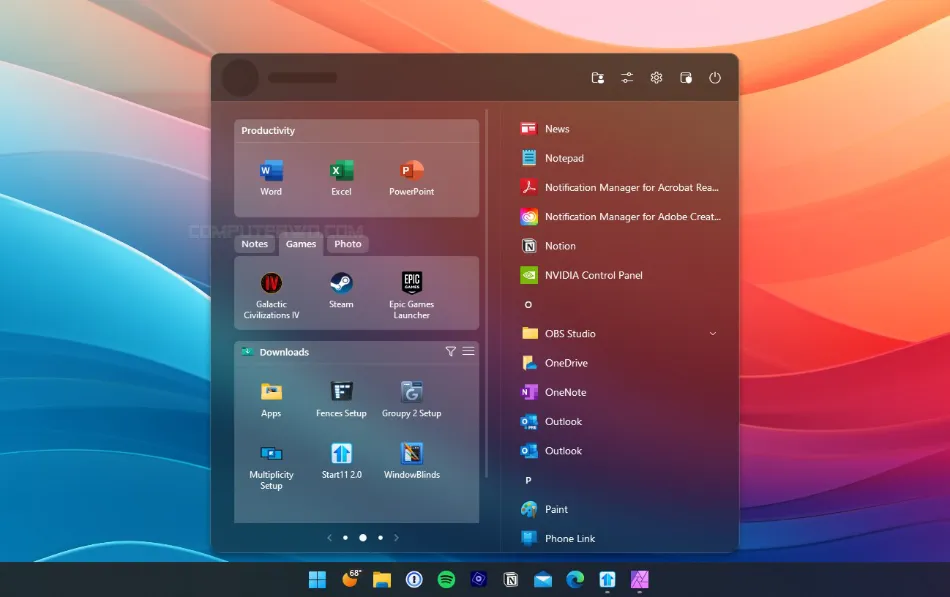



_screenshot.webp)


